Inhaltsverzeichnis
RocRail-Server: 4. Raspi-Config - 03.10.2021
In diesem Teil der Serie, führen wir weitere Konfigurationen über das Raspberry Pi Software Configurations Tool (raspi-config) auf unserem Raspberry Pi durch. Das Tool ist zwar über die Desktop-Oberfläche auch erreichbar Himbeere links oben / Einstellungen / Raspberry-Pi-Konfiguration und kommt auch in einem etwas moderneren Erscheinungsbild wie über die Konsole daher, aber leider sind nicht alle Funktionen darüber einstellbar. Aus diesem Grund arbeiten wir über die Konsole.
Raspberry Pi Software Configurations Tool
Konfigurationstool öffnen
Hierzu öffnen wir im Terminal mit dem Befehl
sudo raspi-config
das Raspberry Pi Software Configurations Tool. Um die Konfigurationen für den neuen Benutzer durchzuführen, ändern wir im ersten Dialogfeld den Benutzer von pi auf den neuen Benutzernamen rsb.
Die Steuerung von raspi-config erfolgt über die Pfeiltasten. Eingaben werden über die Enter-Taste bestätigt.
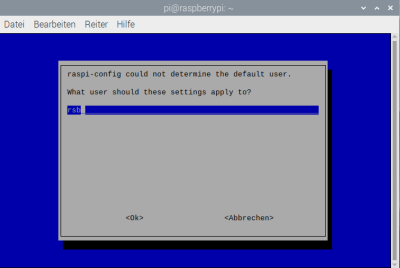
Autologin ändern
Beim Start des Raspberry Pi werdet Ihr automatisch eingeloggt. Da es sich bei der Modellbahnumgebung um ein geschlossenes Netz handelt, spricht hier auch nichts dagegen und erleichtert die spätere Handhabung des RocRail-Servers.
Aktuell werdet Ihr mit dem Benutzer pi eingeloggt. Dies wollen wir natürlich auf unseren neu angelegten Benutzer rsb ändern. Hierzu geht Ihr wie folgt vor:
Wählt 1 System Options
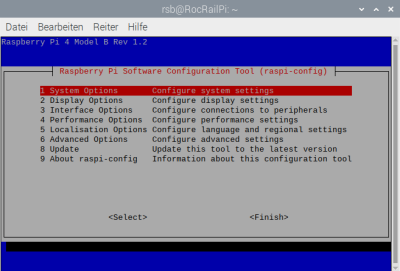
Dann weiter auf S5 Boot / Auto Login …
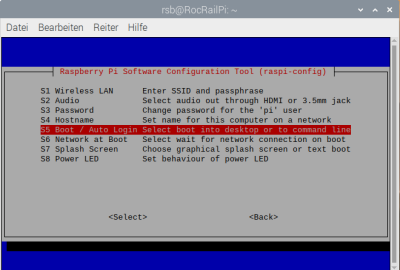
und dort wählt Ihr B4 Desktop Autologin aus. Bitte schaut vorher, ob hinten auch der Benutzer rsb in der Zeile angezeigt wird. Ansonsten habt Ihr beim öffnen von raspi-config nicht den Benutzer pi auf rsb geändert.
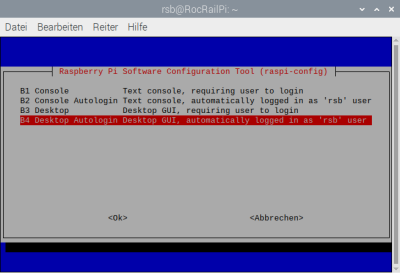
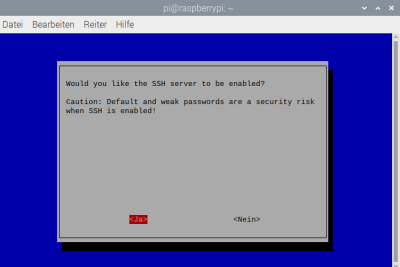
Rechnernamen ändern
Der Standard-Name des Rechners lautet immer raspberrypi. Gerade beim Betrieb von mehreren Geräten dieser Art, kommt es gerne zu Verwirrungen. Aus diesem Grund ändern wir den Namen ab. Hierzu geht Ihr auf 1 System Options
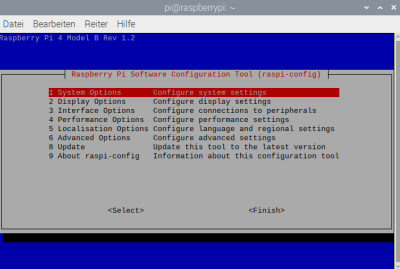
und dann auf S4 Hostname
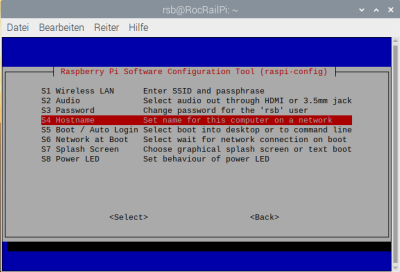
Den folgenden Hinweis bestätigen wir mit <OK> und geben dann den neuen Namen ein. Ich verwende hier RocRailPi, damit weiß ich, dass es sich um den RocRail-Server auf dem Raspberry Pi handelt. Ihr könnt natürlich auch jeden beliebigen anderen Namen verwenden.
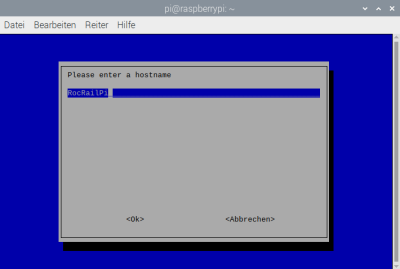
Fazit
Nun sind die Konfigurationen für das Autologin und den Rechnernamen für den Raspberry Pi abgeschlossen. Im nächsten Teil folgt dann noch die Konfiguration des Remote-Zugriffs, damit Ihr von Eurem PC auf den Raspberry zugreifen könnt.
Ich hoffe, ich konnte Euch die Verwendung eines Raspberrys wieder ein Stück näher bringen.
Euer RoBa
Anmerkung
Während des Schreibens dieser Serie, viel mir auf, dass das meiste bereits im Wiki von Rocrail vorhanden ist. Ich entschloss mich jedoch die Serie weiter zu schreiben, da mir die Zusammenhängende Dokumentation gefehlt hat. Die meisten Dokumentationen fand ich erst im Nachhinein oder ich wurde von anderen darauf aufmerksam gemacht, dass hier bereits etwas existiert. Ich habe die Anleitungen verglichen und festgestellt, dass diese recht ähnlich sind. Ich verlinke Euch die Artikel unterhalb dieser Anmerkung.
Anleitungen im RocRail Wiki
Haftungsausschluss
Wir haben die hier gezeigten Anleitung sorgfältig erstellt und in unserer Testumgebungen ausgiebig getestet.
Wer sich entschließt diese Anleitungen für sich selbst umzusetzen, führt diese auf eigene Verantwortung durch.
Der Ersteller des Artikels, sowie der Seitenbetreiber, haftet nicht für eventuelle Schäden an Hard- und/oder Software oder damit zusammenhängenden Schäden